每周例會提醒(企微)
每周例會提醒(企微)
v1.0.1
Bear
系統能夠根據您的預設時間,在例會開始之前發送例會提醒至團隊IM或郵件,包括時間、地點和議程安排,確保團隊成員準時和順利參加每周例會。
🤖 自動化
包含資源
每周例會自動提醒
流程圖
流程圖
每周例會提醒(企微)的流程圖
變更日誌
變更日誌
每周例會提醒(企微)的變更日誌
💡 為什麼使用每週例會提醒(企微)模板
手動發送提醒不僅耗時且容易遺漏。使用自動化提醒可以:
- 提高團隊準備度和參與度
- 減少管理人員的工作量
- 確保所有成員及時接收重要信息
👉 模板是如何工作的
該模板包含一個數據表和一個自動化任務。
- 每週一早上,系統會自動向企業微信羣發送例會提醒消息,內容包括會議時間、議程等。每個字段和待辦事項均可自定義,以滿足團隊的具體需求。
🎯 使用步驟
1. 安裝模板
將本模板安裝到你的 Bika 空間站中。
2. 配置企業微信羣機器人
在企業微信羣中添加羣機器人,用於發送提醒消息,並複製羣機器人的 Webhook 地址。
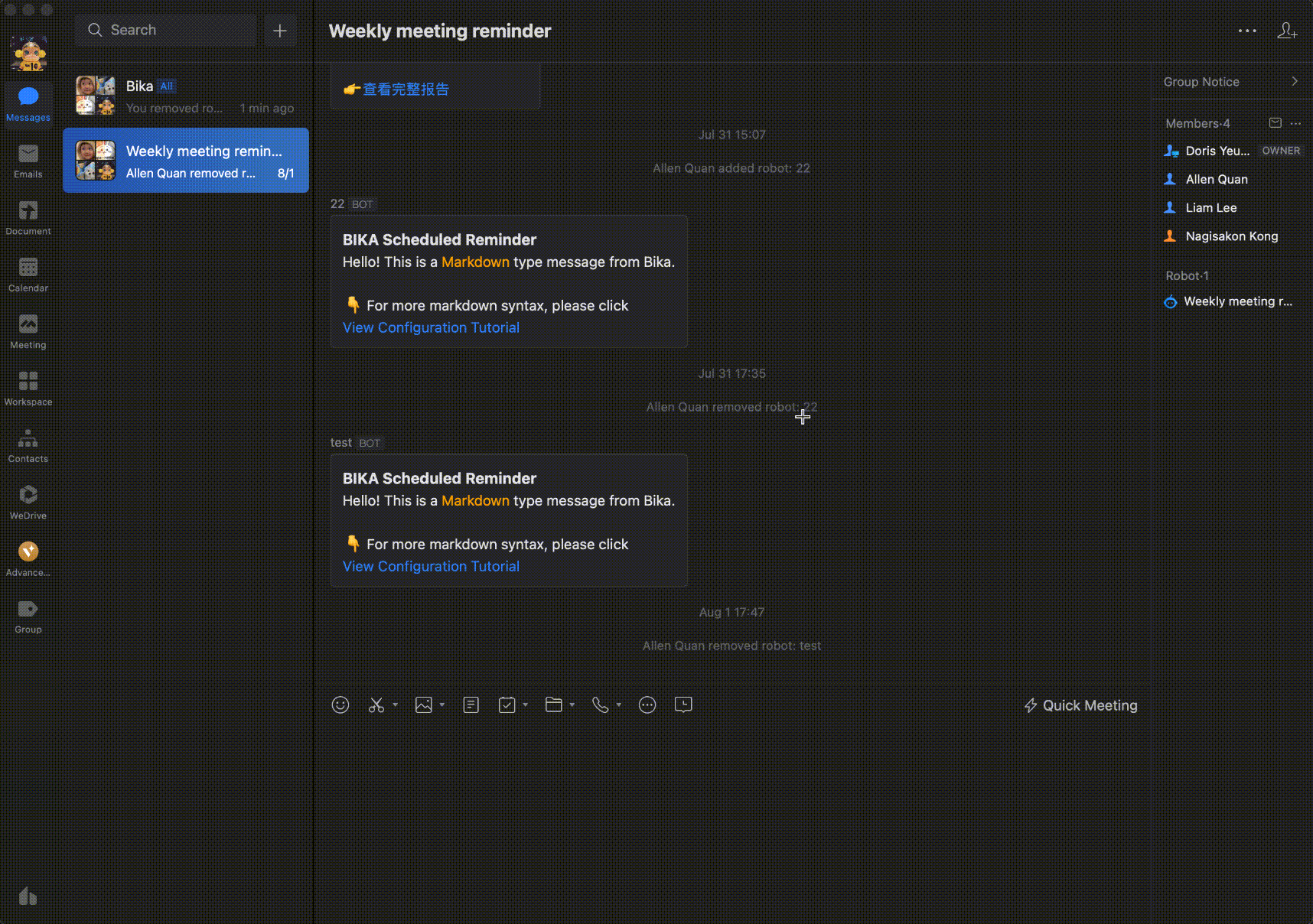
3. 配置自動化任務
進入"每週例會提醒(企微)"自動化任務的編輯界面,編輯模板中的自動化 Action。
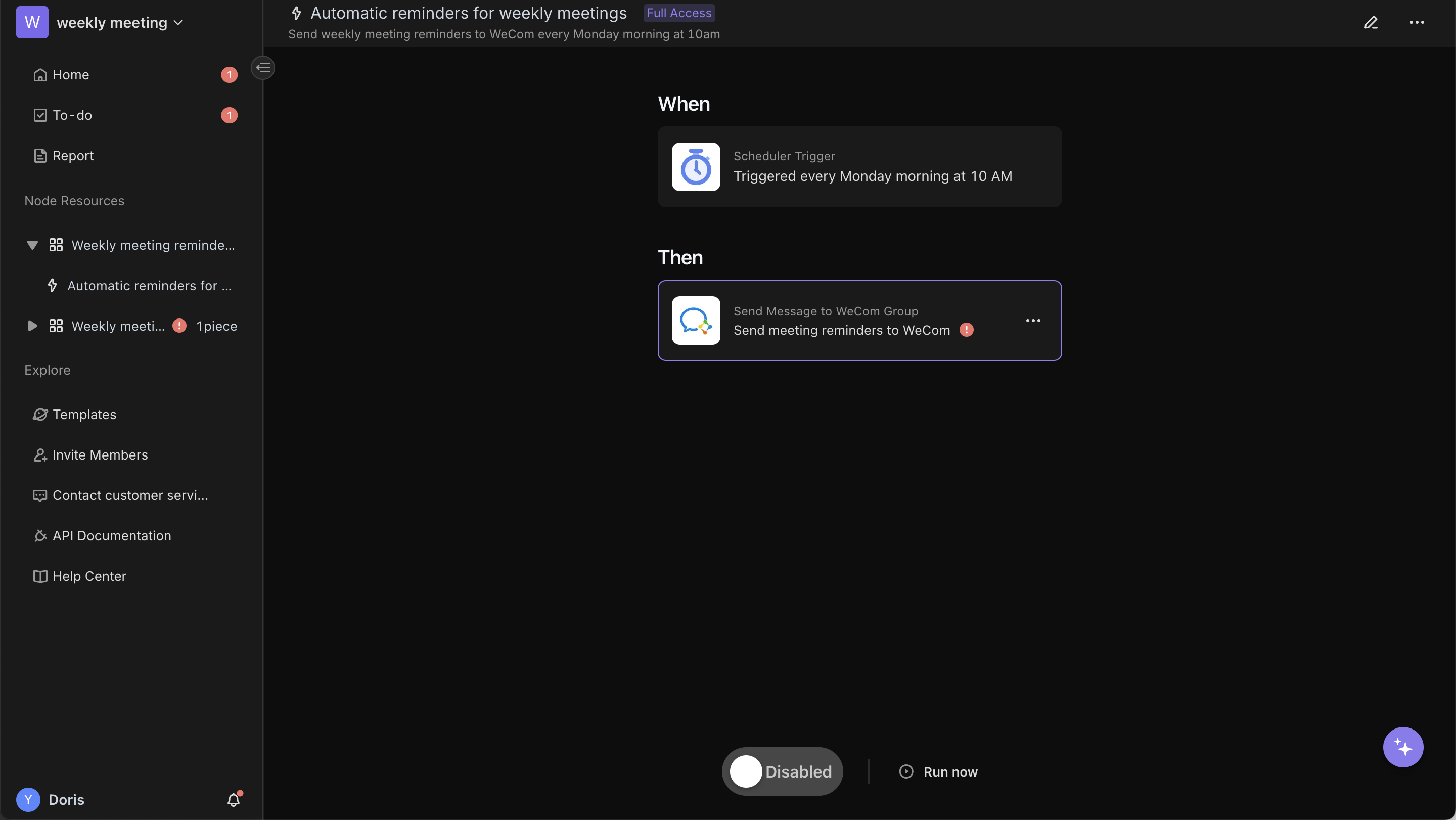
將企業微信羣機器人的 Webhook 地址粘貼到模板的的Action配置Webhook URL中,並保存。
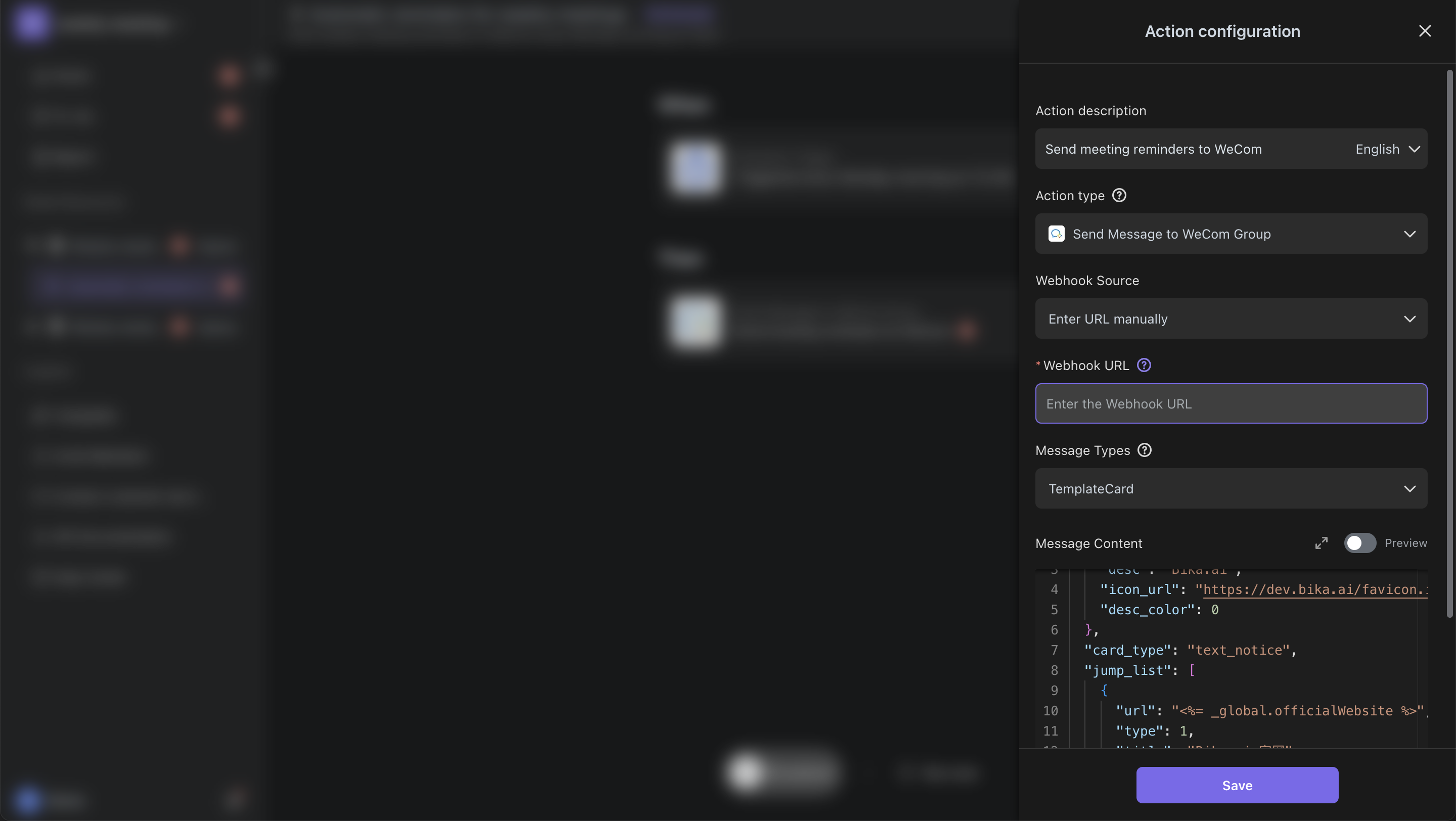
4. 測試自動化任務
在自動化任務編輯界面,點擊底部右側的"立即運行"按鈕,手動觸發一次自動化任務,查看企業微信羣是否收到消息提示。
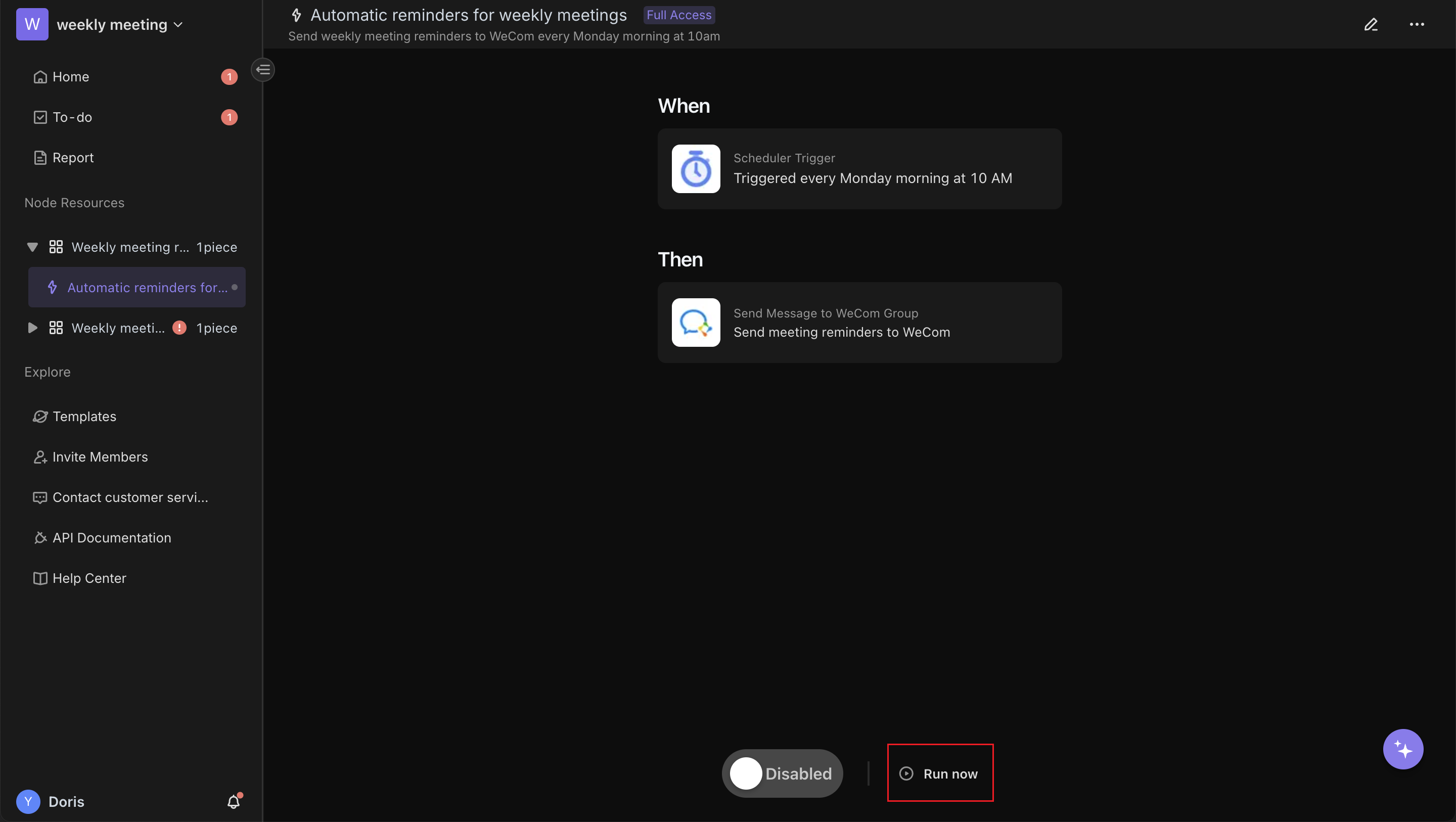
5. 啟動自動化任務
在自動化任務編輯界面,點擊底部的左側的按鈕,即可啟動自動化任務,該自動化任務將開始在後臺運行。
👉 適用人羣
- 項目經理
- 團隊負責人
- 部門主管
- 行政助理
⭐ 本模板的主要特點
使用每週例會提醒管理模板,將為團隊帶來以下優勢:
- 自動提醒:自動發送會議提醒,確保團隊成員提前知曉議程並做好準備,提高會議效率。
- 無縫集成:與企業微信無縫對接,無需學習新工具或技能。
- 簡單配置:僅需幾步即可完成配置,無需編程知識。
🎈 常見問題
-
如何在 WeCom 中添加羣機器人?
打開需要創建機器人的羣組,點擊右上角“聊天信息”,選擇“添加羣機器人”,然後點擊“新創建一個機器人”。按照提示完成設置後,複製生成的 Webhook URL。詳細步驟請參考 這裡。
-
我可以自定義提醒消息的格式和內容嗎?
可以,你可以在模板的“消息內容”部分自定義提醒消息的內容。
-
如何更改提醒發送的時間和頻率?
你可以編輯自動化任務的觸發條件來調整發送時間和頻率。例如,將其更改為每週五下午或每個工作日上午。
-
如果某週沒有會議,如何跳過提醒?
你可以在數據表中刪除或修改該週的提醒內容,或暫時禁用自動化任務。另一種方法是在自動化任務中添加條件邏輯,根據特定標誌決定是否發送提醒。
-
我可以為多個不同的會議設置單獨的提醒嗎?
可以,你可以在數據表中為不同的會議創建不同的記錄,或者複製並修改自動化任務,為每個會議創建獨立的提醒任務。你也可以使用不同的 WeCom 羣組來區分不同會議的提醒。